第 1章 計畫並開始安裝
本章描述如何計畫與安裝 SolarisTM 作業環境。
註解 -
Solaris 軟體可預先安裝在您的系統上。有關資訊請見您的硬體文件。
如果要計畫您的安裝
-
確定這些指令適用於您。
如果您正在安裝 Solaris 軟體自 ...
然後到 ...
連接到您的系統的 CD-ROM 光碟機
第 2 步。 網路上的遠程 CD-ROM 光碟機
-
您的系統安裝了 Solaris 作業環境的前版本嗎?
-
如果是,到本書中的 第 5章, 升級系統。
-
如果否,到第 3 步。
-
-
如果您的系統連接至網路,請收集系統資訊。
使用下表收集在安裝期間可能會要求您供應的系統資訊。現在收集此資訊將會在安裝時,節省您的時間。
-
如果您正在安裝的系統已有前版本的 Solaris 作業環境,您可以使用下列所示的指令尋找系統資訊。
-
如果您正在安裝的系統未安裝 Solaris 作業環境,請從您的系統管理者或任何設定您的網路者取得此資訊。
您可能需要供應的系統資訊
範例
尋找資訊的指令
系統的名稱(主機名稱)
crater
uname -n
主要網路介面
le0
ifconfig -a
IP 位址
129.221.2.1
ypmatchsystem_namehosts 或
nismatchsystem_namehosts.org_dir
領域名稱
chandy.West.Arp.COM
domainame
子網路的系統部分?
是
檢查 /etc/netmasks
中的現存子網路網路遮罩
255.255.255.0
more /etc/netmasks
-
-
計畫磁碟空間。
在安裝 Solaris 作業環境之前,決定您的磁碟空間需要。考慮下列項目:
-
Solaris 軟體群組
請參閱下表作為軟體群組空間的建議。
-
隨附的軟體
有關預估所需的空間,請參閱隨附的軟體文件。而且,如果執行管理工具將軟體增加至您的 Solaris 系統,如果可以使用,增加軟體螢幕會顯示預估的套裝軟體大小。有關使用管理工具將軟體增加至您的系統的指令,請參閱 第 7章, 在 Solaris 安裝之後增加軟體。
-
廠商或協力廠商軟體
請參閱廠商或協力廠商軟體文件。
-
主目錄的空間
主目錄可能會儲存使用者檔案,例如郵件、文字或資料檔案或應用程式檔案。
軟體群組 建議空間(32 位元版) 建議空間(64 位元版) 完整的OEM製造及配銷 801 MB 909 MB 完整分配 787 MB 895 MB 設計者系統支援 716 MB 837 MB 一般使用者系統支援 438 MB 532 MB
註解 -Swap空間已包含在建議磁碟空間之中。
-
安裝Solaris作業環境
-
-
將Solaris的光碟片插入系統的光碟機。
光碟機-托盤式
光碟機-片匣式
-
按下光碟機前方面板的彈出按鈕。一個托盤會隨之滑出。
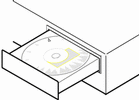
-
將Solaris 光碟片放入托盤中(圖案標誌朝上)。
-
將托盤推回光碟機內。
-
要打開片匣時,一面將兩邊角落向內壓,一面從中央的部份打開蓋子。
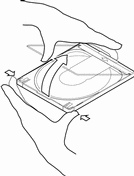
-
將Solaris 光碟片放進去(圖案標誌朝上),然後關上片匣。
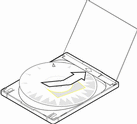
-
以片匣上的箭頭朝光碟機的方向,將片匣插入。
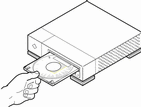
-
-
從Solaris 光碟片來啟動系統。
如果您的系統是...
而且您想要使用. ..
則請...
新的,剛從包裝中取出
Solaris Web Start 或 Solaris Interactive Installation (Solaris交談式安裝)程式
打開系統的電源,按照螢幕上的指示進行。
現有的
Solaris Web Start
到系統的 ok 提示,並鍵入:
boot cdrom - browser
註解 -指令中分號(-)的左右兩邊必須各空一格。
Solaris Interactive Installation (Solaris交談式安裝)程式
到系統的 ok 提示,並鍵入:
boot cdrom
註解 -在較舊的SPARC系統上,請使用下面的啟動指令: boot sd(0,6,2)。
從現在起,如果您遭遇到任何問題,請參閱本手冊解決難題一章的說明。
-
等候系統啟動完畢。
在您鍵入boot指令後,系統會經過啟動的階段,在這階段中硬體和系統元件會被檢查。這項作業會持續數分鐘。您所看到的,將是類似下面的畫面:
Type b (boot), c (continue), or n (new command mode) >n 若需更多資訊,請鍵入輔助說明 ok boot cdrom 啟動自: sd(0,6,5) SunOS版次 x.x版本`[UNIX(R) 系統 V版次] 版權 (c), Sun Microsystems, Inc. 配置裝置啟動 OpenWindows...
-
遵循螢幕上的指令來安裝 Solaris 作業環境。
Solaris 安裝程式是安裝 Solaris 作業環境的功能表導向及交談式逐步指南。它也提供線上輔助說明來回答您的問題。
-
決定您是否想要安裝其它軟體:
-
如果要增加其它隨附的軟體,請參閱 第 7章, 在 Solaris 安裝之後增加軟體。
-
如果要安裝 Solaris 線上文件,請參閱 第 8章, 存取線上文件。
-
如果要安裝 Solaris 作業環境的修補,請參閱 Solaris 版次注意事項。
-
- © 2010, Oracle Corporation and/or its affiliates
